Dacă utilizați Windows 7, unul dintre primeleceea ce ar trebui să faci este să instalezi un pachet de codec bun. Playerele multimedia, cum ar fi VLC Media Player, MPlayer, etc. pot reda aproape orice tip de fișiere video, dar când vine vorba de Windows Media Player sau Windows Media Center, nu toate tipurile de fișiere sunt acceptate. Pentru a rezolva această problemă, există un pachet de codec pentru Windows 7 care va permite atât Windows Media Player, cât și Media Center să joace aproape toate formatele video. Windows 7 Codecs este un pachet gratuit care necesită un simpluinstalare și nimic altceva. Este livrat cu o serie de configurații de codec, permițându-vă să personalizați setările audio și video în funcție de cerințe. Mai mult, puteți alege să setați dispozitivul de ieșire ca configurația difuzoarelor pentru a obține o calitate optimizată a sunetului. Mai jos sunt prezentate procedurile pas cu pas pentru instalarea pachetului Windows 7 Codec atât în Windows 7.
Notă: Înainte de a instala acest pachet de codec în Windows 7, asigurați-vă că toate celelalte pachete de codec au fost dezinstalate.
Pe ecranul principal de instalare, faceți clic pe Următorul.

Asigurați-vă că ați citit partea importantă a contractului de licență care este scris în RED. Selectați Accept termenii din acordul de licență și faceți clic pe Următorul.
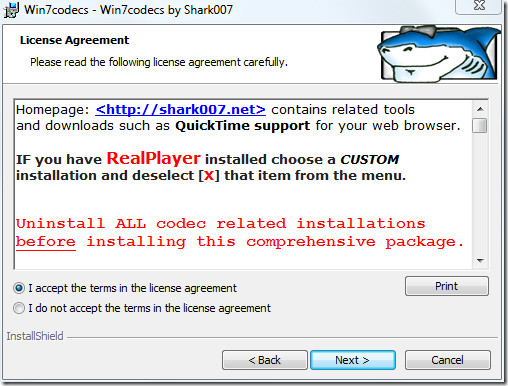
În pasul următor, puteți selecta Complet sau selectați Personalizat. Dacă sunteți un utilizator pentru prima dată și nu știți nimic despre codecuri, selectați Completare, altfel selectați Personalizat și faceți clic pe Următorul.
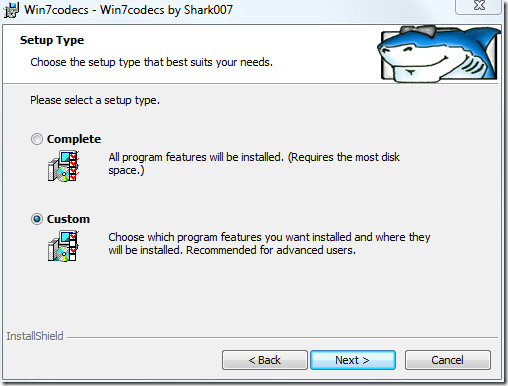
Acum selectați pachetul codec pe care doriți să îl instalați manual și directorul de instalare și faceți clic pe Următorul.
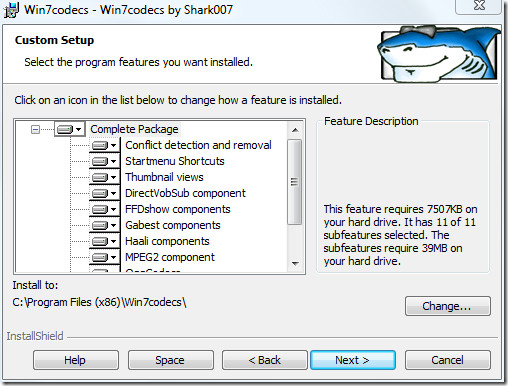
În ultimul pas, faceți clic pe Instalare și după terminarea instalării, faceți clic pe Finish.
Acum mergeți la toate programele> codecuri Win7 și selectați Setări aplicații. De aici puteți configura toate setările audio, video și diverse.
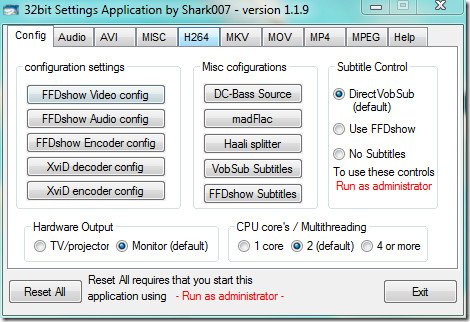
Din fila audio puteți alege configurația difuzorului și alte setări.
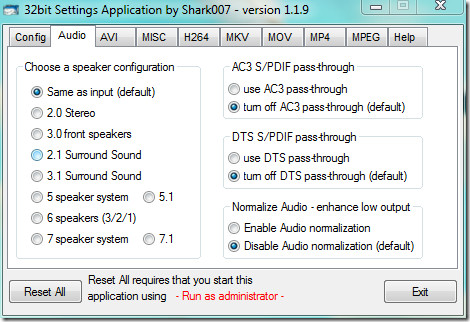
Din altă filă format AVI video, puteți alege să alegeți între divizorul implicit al Microsoft, divizorul Gabest sau divizorul Haali.
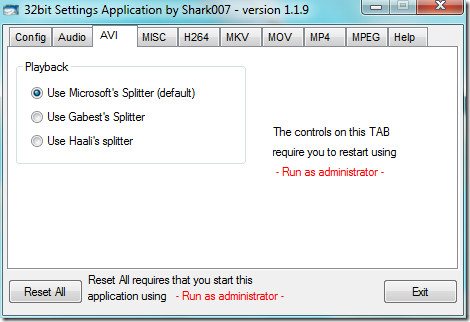
Există diferite alte opțiuni care pot fi personalizate în mod liber. În imaginea de mai jos veți găsi un videoclip HD care rulează pe Windows Media Player.
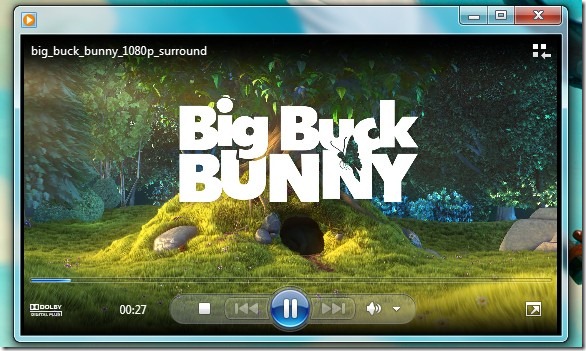
Descărcați Windows 7 Codecs Pack
În general, acest pachet de codec este destul de util dacă utilizați Windows Media Player și Media Center frecvent în Windows 7 pentru a viziona videoclipuri. Bucurați-vă!







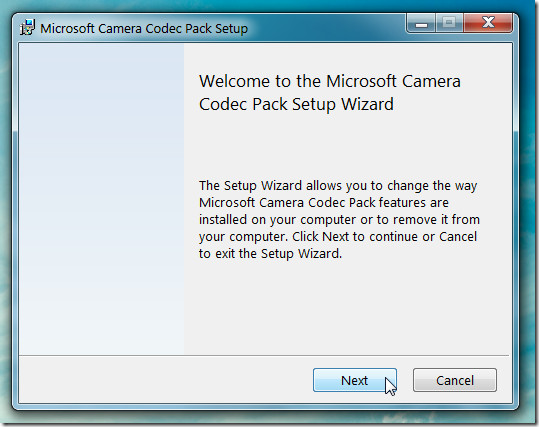





Comentarii